Cara Download WhatsApp di Laptop
Popularitas serta kemajuan WhatsApp sebagai aplikasi chatting terbaik, sudah tidak perlu diragukan lagi. Sampai saat ini ada lebih 1 miliar orang diseluruh dunia yang mengunduh dan menggunakan aplikasi WhatsApp ini. Karena kemudahan dalam mengirim pesan instan melalui aplikasi WhatsApp ini, menjadikan semakin banyak orang yang senang dalam menggunakannya. Selain itu, WhatsApp juga tidak hanya dapat digunakan pada smartphone, namun juga dapat digunakan di laptop atau PC yang bisa juga diunduh pada Gawaiso.com. Akan tetapi, hal tersebut masih banyak orang yang belum mengetahui bagaimana cara download WhatsApp di laptop dan cara menggunakannya.
Ada beberapa cara yang bisa anda gunakan untuk download WhatsApp di laptop. Selain lebih mudah, namun anda juga dapat lebih leluasa karena menggunakan keyboard serta dapat melihat pesan pada layar yang lebih besar. Berikut cara download WhatsApp dilaptop, yaitu:
Cara Download WhatsApp di Laptop
-
Cara Download WhatsApp di Laptop Menggunakan Smartphone

Yang pertama apabila anda sudah selesai mendownload aplikasi WhatsApp di laptop, maka anda harus login terlebih dahulu menggunakan Smartphone, yaitu dengan membuka browser setelah itu anda mengunduh WhatsApp pada situs resmi WhatsApp. Setelah itu anda, klik kanan file WhatsAppsetup.exe kemudian anda pilih Open. Lalu anda tunggu sampai proses instalasi tersebut selesai. Kemudian WhatsApp akan menampilkan QR kode WhatsApp yang harus anda pindai agar dapat login pada akun WhatsApp anda. Selanjutnya anda membuka aplikasi WhatsApp pada smartphone dan tekan tombol titik tiga, kemudian anda pilih WhatsApp Web dan anda pindai QR kode WhatsApp di laptop anda. Apabila semuanya sudah dilakukan, maka anda secara otomatis terhubung dengan akun WhatsApp anda di laptop. Apabila setelah selesai mendownload dan login, maka anda juga dapat langsung menggunakan aplikasi WhatsApp pada laptop anda untuk mengirim pesan ataupun mengirim file. Akan tetapi, anda belum bisa melakukan video call WhatsApp di laptop dengan WhatsApp Web dikarenakan fitur yang belum tersedia.
-
Cara Download WhatsApp di Laptop Tanpa Menggunakan Smartphone
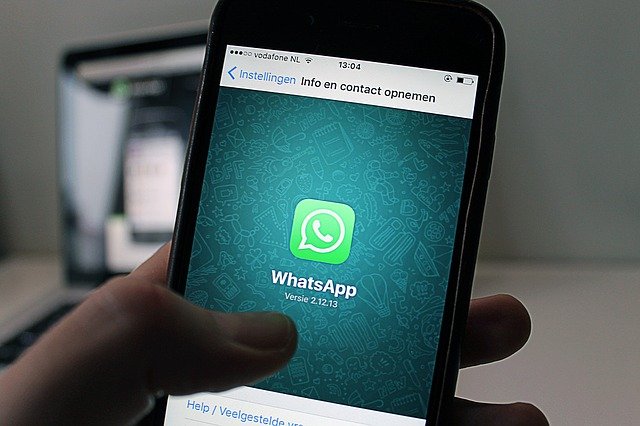
Apabila anda ingin dapat login WhatsApp di laptop tanpa adanya QR Code atau Scan barcode, hal tersebut dapat dilakukan, akan tetapi menggunakan bantuan emulator android di laptop, seperti emulator BlueStacks. Untuk langkah-langkahnya yaitu yang pertama anda download emulator BlueStacks melalui situs web seperti Gawaiso.com, kemudian anda install BlueStacks di laptop. Apabila sudah diinstal anda login menggunakan akun Google, hal ini agar dapat mengunduh aplikasi WhatsApp di laptop. Selanjutnya anda membuka Google Play Store dan cari WhatsApp Messenger, lalu anda unduh sekaligus install WhatsAppnya. Apabila sudah terinstall, maka anda buka WhatsApp dan melakukan pendaftaran seperti mendaftar pada WhatsApp di smartphone. Setelah selesai dan anda sudah berhasil login WhatsApp di laptop, maka anda sudah bisa langsung untuk menggunakannya. Cara download WhatsApp di laptop tanpa menggunakan smartphone mempunyai kelebihan, selain anda dapat login WhatsApp tanpa adanya scan barcode, anda juga dapat melakukan video call seperti menggunakan aplikasi WhatsApp di smartphone. Bahkan anda juga dapat mengganti tema WhatsApp di laptop anda, jika anda menggunakan emulator tersebut.
Bagi anda yang ingin menggunakan WhatsApp dilaptop, akan tetapi anda belum mengetahui bagaimana caranya. Mungkin beberapa penjelasan diatas mengenai cara download WhatsApp di laptop dapat membantu anda, sehingga anda bisa menggunakan WhatsApp di laptop anda dengan mudah tanpa perlu membuka smartphone.
